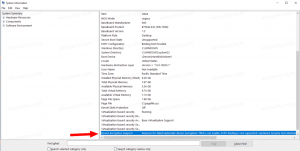Frissítse a Mozilla Firefox böngészőt a kritikus hiba kijavításához
A Mozilla azt tanácsolta Firefox böngészőjének minden felhasználójának, hogy frissítsen a legújabb verzióra, hogy kijavítson egy rendkívül kritikus biztonsági hibát, amely lehetővé teheti a támadók számára, hogy átvegyék a számítógépét.
 A vállalat felfedte, hogy "egy Qihoo 360 nevű biztonsági cég egy sebezhetőséget jelentett, amelyet a helyi hálózatok elleni célzott támadások részeként használtak". és hogy szerda reggel kiadták a tapaszt. A hiba egy memóriahiba, amely lehetővé teszi a hackerek számára, hogy olyan kódot hajtsanak végre egy feltört rendszeren, amely lehetővé teszi számukra, hogy átvegyék azt.
A vállalat felfedte, hogy "egy Qihoo 360 nevű biztonsági cég egy sebezhetőséget jelentett, amelyet a helyi hálózatok elleni célzott támadások részeként használtak". és hogy szerda reggel kiadták a tapaszt. A hiba egy memóriahiba, amely lehetővé teszi a hackerek számára, hogy olyan kódot hajtsanak végre egy feltört rendszeren, amely lehetővé teszi számukra, hogy átvegyék azt.
A CISA azt is tanácsolta minden felhasználónak és adminisztrátornak, hogy frissítsék a Firefox-telepítést, mondván, hogy "nézzék át a Mozilla Security Advisory-t". A normál felhasználók egyszerűen frissíthetik a Firefoxot vezeték nélkül, bár előfordulhat, hogy a böngésző automatikusan alkalmazta a frissítéseket, ahogyan be van állítva.
Hirdetés
Ellenőrizze a Firefox verziószámát
Egyszerűen ellenőrizheti, hogy a Firefox futtatott verziója naprakész-e. Ha látni szeretné, melyik verziót használja, egyszerűen írja be erről: támogatás a cím- és keresősávban (fő keresősáv), és az „Alkalmazás alapjai” alatt keresse meg a verziószámot. Ha Firefox 72.0-t vagy korábbi verziót használ, fennáll a veszélye a végzetes hiba kockázatának. A 72.0.1-es és újabb verziók védettek.
Frissítse a Firefoxot, és kapcsolja be az automatikus frissítéseket
Alapértelmezés szerint a Mozilla lehetővé teszi a Firefox számára az automatikus frissítést, és a javítások alkalmazását, ha nem használja a böngészőt. Ha észbe kap, vagy kikapcsolta a funkciót, manuálisan is ellenőrizheti a frissítéseket.
A Firefox frissítéséhez egyszerűen:
- Kattintson a keresősávra a tetején.
- Írja be, hogy "about: preferenciák", és nyomja meg az Enter billentyűt.

3. Kattintson az Általános elemre az oldalsávon.

4. Görgessen le a „Firefox frissítések” részhez, és kattintson a Frissítések keresése lehetőségre

5. Telepítse az elérhető frissítéseket, és indítsa újra a böngészőt.
A frissítési beállítások módosítása:
- Kövesse a fenti lépéseket a „Firefox frissítések” rész eléréséhez.

2. Válassza a "Frissítések automatikus telepítése" lehetőséget, hogy engedélyezze a Firefox automatikus frissítését. Ellenkező esetben válassza a „Frissítések keresése, de hagyja kiválasztani őket” lehetőséget – ez letölti a frissítéseket, de felkéri a telepítésüket.